以下摘要列出能讓影片在 YouTube 中呈現最佳效果的音效和影片規格。 如需詳細資訊,請參閱列於摘要下方的資訊。
| 解析度 | 建議:1280 x 720 (16x9 HD) 和 640 x 480 (4:3 SD) 解析度需求沒有下限,一般而言,解析度越高越好,而且建議使用 HD 解析度。 影片內容越久遠,解析度難免越差。 |
| 位元率 | 由於位元率大小取決於所使用的轉碼器,因此沒有建議值或最小值。 請根據解析度、長寬比和畫面更新率來最佳化影片,而不要以位元率為依據。 |
| 畫面更新率 | 請維持原始影片的畫面更新率,不要重新採樣。 特別要提的是,我們不建議使用 Pulldown 影訊轉換及其他畫面更新率採樣轉換技術。 |
| 轉碼器 | 建議使用 H.264、MPEG-2 或 MPEG-4。 |
| 轉碼器 | 建議使用 MP3 或 AAC |
| 採樣率 | 44.1kHz |
| 頻道 | 2 (立體聲) |
| 封裝格式 | MPEGTS (MPEG2 傳輸串流) |
YouTube 最近開始讓使用者能夠選擇觀看解析度 720p 的高畫質內容 (但來源上傳內容必須支援此解析度)。 請注意,此功能目前只是實驗性質,我們正在進行最佳化,因此無法保證一定能根據這個選項將您的影片轉換成此格式。 (同時請注意,此功能目前僅適用於美國地區)。
如果想體會一下以 720p 的解析度觀看串流影片,請按一下此連結,再按一下播放器右側下方的文字切換按鈕 [以 HD 高畫質觀賞]。
如何上傳寬螢幕影片才能達到最佳效果
請儘可能保持原始格式!
在上傳之前,重新編碼的次數越少,呈現出來的 YouTube 影片效果會越好。 我們建議您盡量避免重新壓縮影片,儘可能上傳最接近原始格式的影片。 每次重新編碼通常都會破壞影片的品質,而且會產生特定的問題,以下將說明這些問題。
長寬比
上傳影片時,請務必維持原始來源影片的長寬比:上傳的影片不可包含水平或垂直黑邊。
畫面更新率
請儘可能維持原始影片的畫面更新率,舉例來說,若從 24fps 的原始影片升頻採樣,可能會產生畫面晃動而導致播放不流暢的情形。 如果視訊來源是膠片,那麼 24 fps 或 25 fps 的循序掃描影片效果最好,而經過重新採樣轉換處理 (例如經過 Telecine Pulldown 影訊轉換) 的影片通常畫質較差。
解析度
HD 高畫質影片是最理想的格式,採用這種格式將能讓 YouTube 提供目前最高畫質的影片。 這也表示,隨著 YouTube 網站研發出新的格式,您的影片品質也可以隨之升級。
測試
由於目前沒有重新上傳影片的機制,請您在 YouTube 上公開發表影片之前,務必測試音效和影片品質是否令人滿意。 影片受到歡迎之後,如果您上傳了同一部影片的高畫質版本,該影片的觀看次數、使用者評分、使用者評論和其他社群資料都無法轉換。 請確認您所有的步驟都做對了!
無論影片或播放器使用哪一種尺寸,YouTube 播放器會自動加入黑邊,讓影片能夠在不需裁剪或放大的情況下正常顯示。 例如,在現在的 16:9 寬螢幕播放器中,播放器會自動為 4:3 的影片加上垂直黑邊 (pillarbox)。 如果播放器的尺寸重新調整 (例如內嵌於另一個網站中),會再重複一次同樣的程序,舉例來說,當播放器的尺寸變成 4:3 時,就會對 16:9 影片進行水平黑邊處理 (letterbox,在上下加上黑邊)。 同樣的,無論是以 16:9 或 4:3 尺寸的播放器顯示,都會自動對變形的影片進行螢幕黑邊處理。 必須維持原始長寬比,播放器才能進行螢幕黑邊處理。
如果影片上傳之前已加入水平黑邊效果 (例如為了從 16:9 的主影片建立 4:3 的影片),寬螢幕播放器就會再加上垂直黑邊,導致影片四週都出現黑邊 (windowboxing),進而影響觀看效果。
正确操作法
| 上传一个原始长宽比为16:9的影片(建议1280x720)。 | 影片自动转换成现在的16:9宽萤幕播放器中。效果真好! | |
| 上传一个原始长宽比为4:3的影片(建议640x480)。 | 影片会以正确的尺寸比例配以萤幕黑边转换成宽屏播放。看起来棒极了! |
错误操作法
| 为了让播放器的尺寸变成4:3,上传之前就在萤幕上下添加黑边效果。 | 宽萤幕播放器就会再加上垂直黑边,导致影片四周都出现黑边,进而影响观看效果。 |
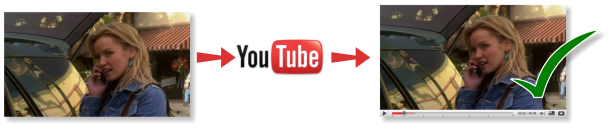
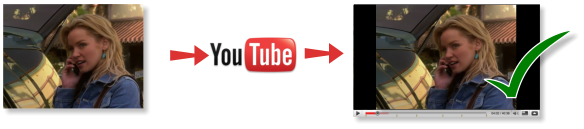
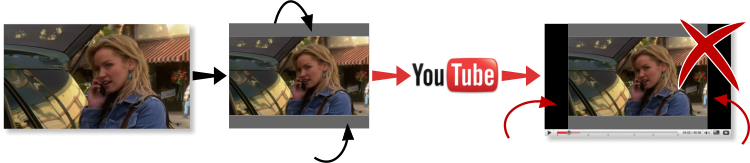






 留言列表
留言列表


